播放视频时可能需要特定版本的播放器,那么如何查看电脑中安装的windows media player版本呢?只需按照以下简单步骤操作,即可快速获取版本信息,便于判断是否符合播放要求。
1、 在Windows 10系统桌面,点击左下角的开始按钮,进入开始菜单后找到“Windows 附件”文件夹,点击展开并启动其中的Windows Media Player程序。

2、 程序打开后,将鼠标移至顶部工具栏的空白区域,点击右键,在弹出的快捷菜单中选择“帮助”选项。
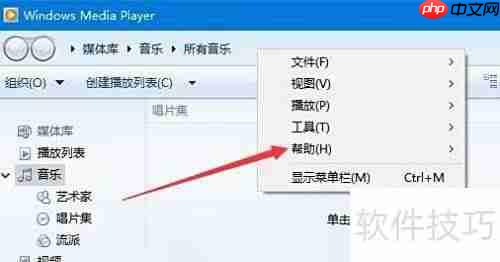
3、 接着在下拉菜单中点击“关闭 Windows Media Player”命令。
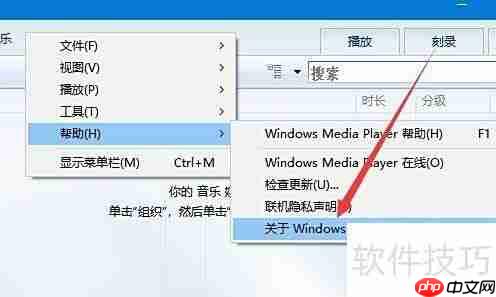
4、 此时会弹出“关于 Windows Media Player”的窗口,里面清晰列出了当前安装的版本号及相关信息。
5、 另一种方法是,在Windows Media Player界面的工具栏空白处右击,勾选“显示菜单栏”,使顶部显示完整的菜单选项。
6、 启用菜单栏后,点击顶部的“帮助”菜单。

7、 在帮助下拉菜单中选择“关于 Windows Media Player”或“关闭 Windows Media Player”,均可进入版本信息窗口,查看详细的版本详情。
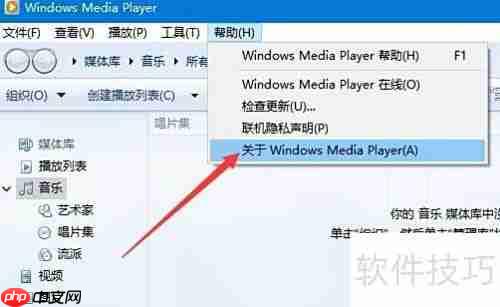
以上就是查看Windows Media Player版本的详细内容,更多请关注php中文网其它相关文章!

每个人都需要一台速度更快、更稳定的 PC。随着时间的推移,垃圾文件、旧注册表数据和不必要的后台进程会占用资源并降低性能。幸运的是,许多工具可以让 Windows 保持平稳运行。




Copyright 2014-2025 https://www.php.cn/ All Rights Reserved | php.cn | 湘ICP备2023035733号